如何在Gmail中将所有邮件标记为已读:桌面和移动端指南
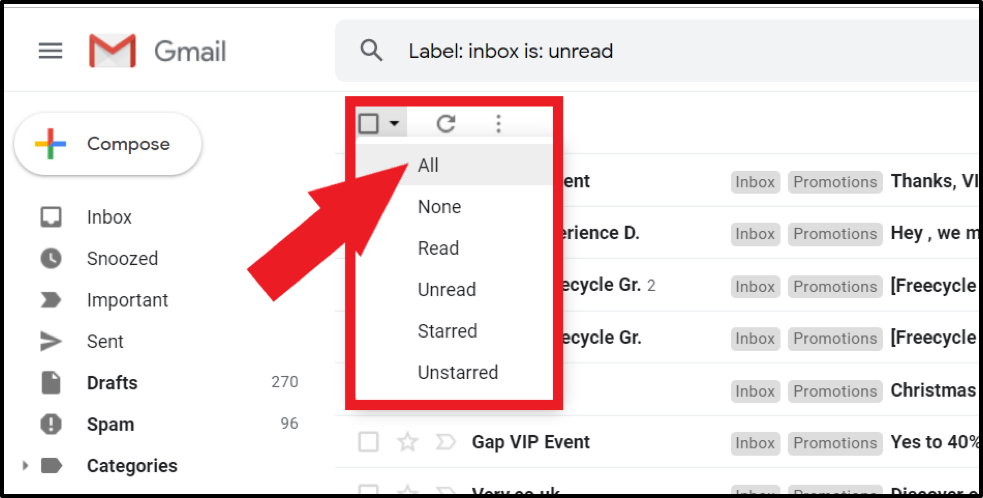
Loading...
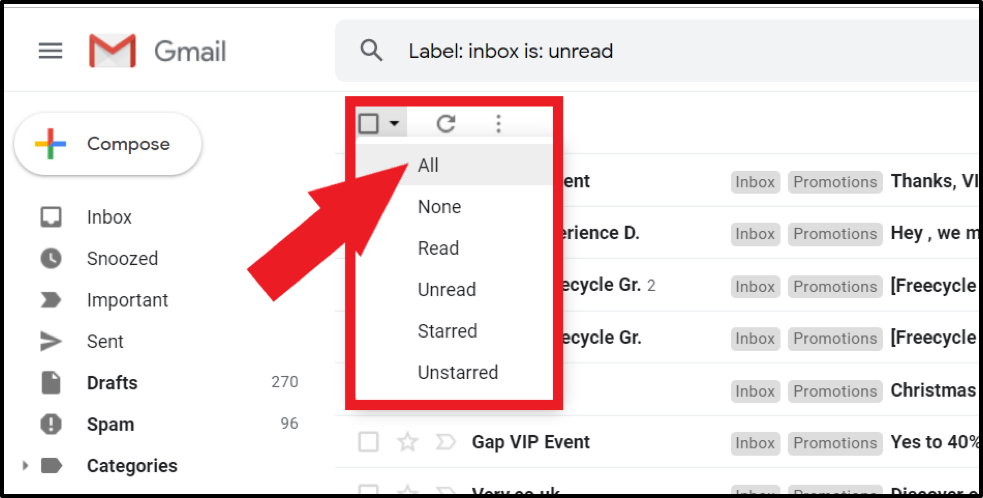
在Gmail中将所有邮件标记为已读可以立即将您杂乱的收件箱转变为更易管理的工作空间。学习如何将所有邮件标记为已读是实现收件箱零邮件和维护邮件理智的必备技能。无论您是度假归来面对数百封未读消息,还是只想重新开始,了解如何在Gmail中高效地将所有邮件标记为已读将为您节省大量时间并减少数字压力。
这份综合指南探讨了在桌面和移动平台上在Gmail中将所有邮件标记为已读的多种方法。我们将涵盖分步说明、有用的截图和专家技巧,帮助您掌握这些技术。在本文结束时,您将确切知道如何在任何情况下在Gmail中将所有邮件标记为已读,帮助您掌控收件箱。
在Gmail中将所有邮件标记为已读有几个令人信服的理由:
研究表明,过多的未读邮件可能增加焦虑并降低生产力。学习定期在Gmail中将所有邮件标记为已读可以成为与收件箱建立更健康关系的一部分。
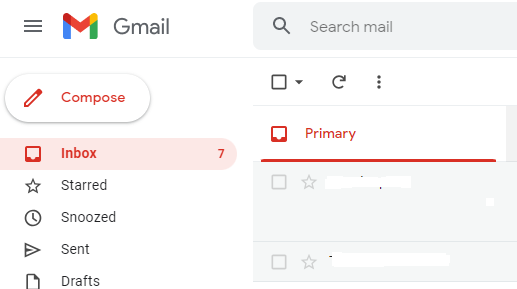
在桌面上将所有邮件标记为已读提供最强大和全面的选项,允许您立即处理大量未读消息。
此方法允许您只需几次点击就将所有邮件标记为已读:
专业提示:"此方法适用于任何Gmail类别或标签,不仅仅是您的主收件箱。您可以使用相同技术在促销、社交、更新或任何自定义标签中将所有邮件标记为已读。"
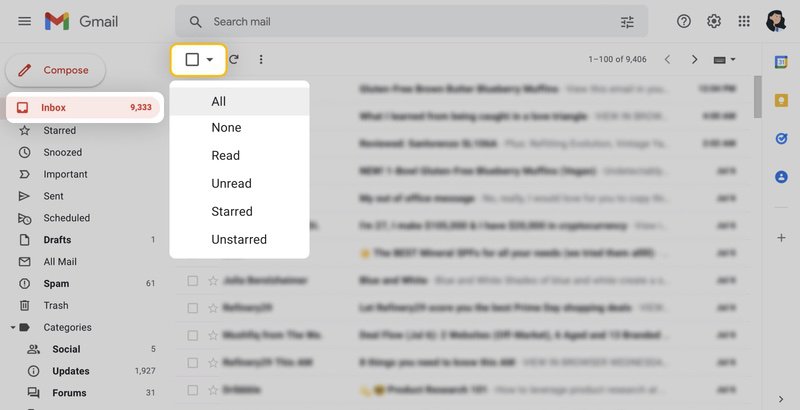
当您想要将所有邮件标记为已读的特定子集时,获得更精确的控制:
is:unread并按Enter您可以细化搜索以在特定参数内将所有邮件标记为已读:
is:unread in:inbox(仅主收件箱中的未读消息)is:unread in:promotions(仅未读的促销邮件)is:unread from:example.com(仅来自特定域的未读邮件)is:unread older_than:30d(仅30天前的未读消息)is:unread label:work(仅带有特定标签的未读邮件)通过组合这些搜索操作符,您可以根据特定需求精确定位要标记为已读的所有邮件。
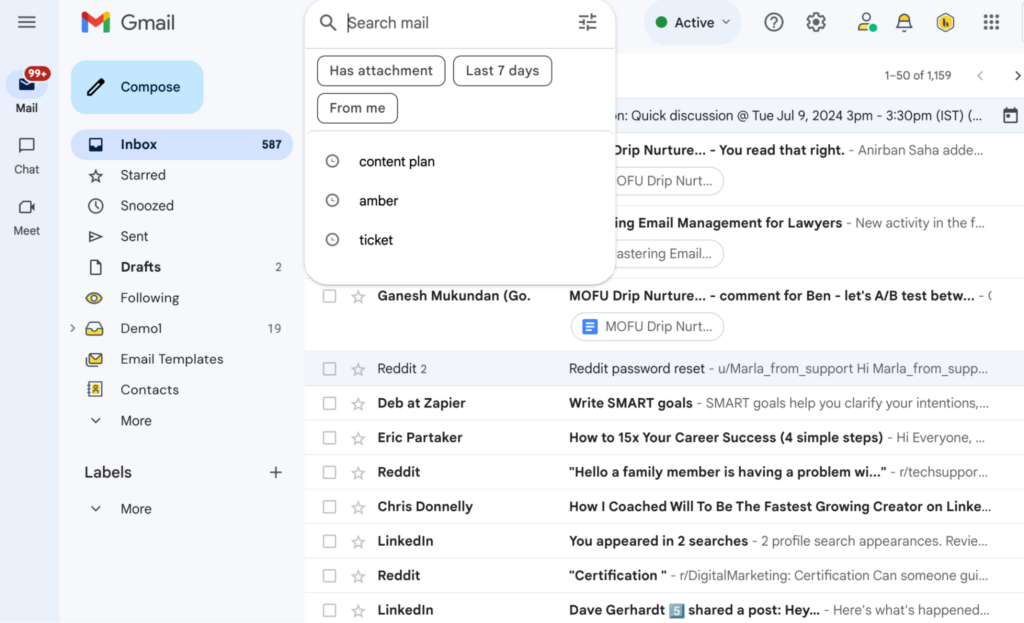
虽然移动Gmail应用不提供真正的"全部标记为已读"功能,但您仍然可以使用这些方法高效地将所有邮件标记为已读。
要将屏幕上可见的所有邮件标记为已读:
注意:移动应用只允许您选择可见的邮件,因此您需要滚动并选择多个批次以在大收件箱中将所有邮件标记为已读。
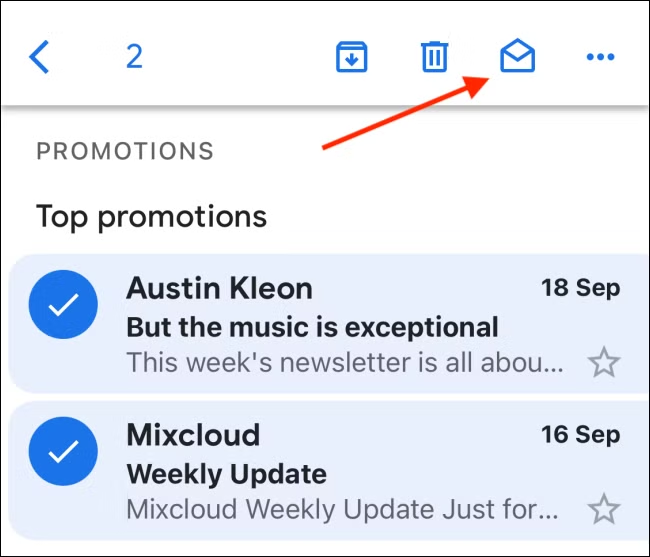
在移动端将所有邮件标记为已读的更全面解决方案:
这种变通方法在您没有计算机访问权限时提供完整的桌面功能来将所有邮件标记为已读。
要在特定类别中自动将所有邮件标记为已读:
虽然这不会追溯性地将所有邮件标记为已读,但它有助于防止指定类别中未来的未读邮件积累。

当您在Gmail中将所有邮件标记为已读时,考虑这些专家建议:
在您将所有邮件标记为已读之前采取这些预防措施:
before:2023/01/01)以保留最近的未读消息在您将所有邮件标记为已读后,考虑这些后续步骤:
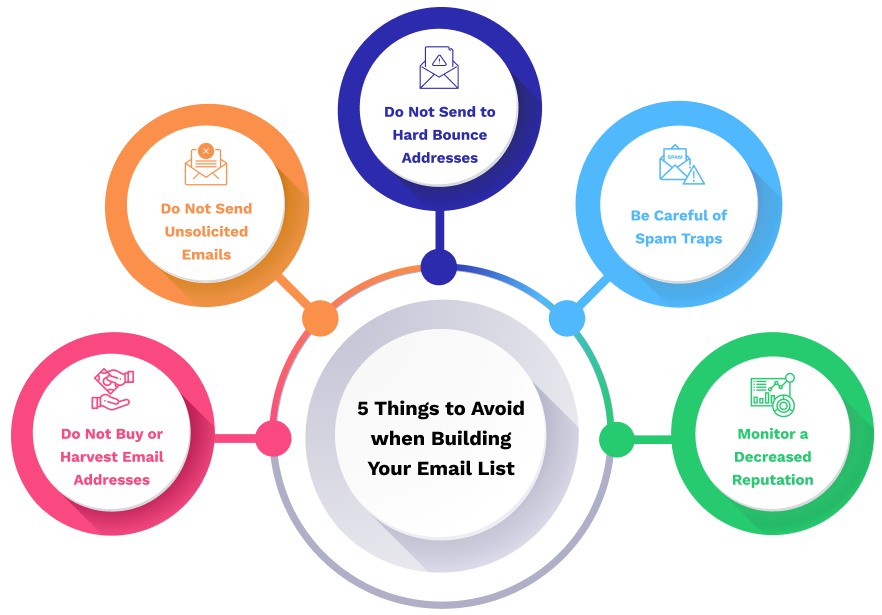
问:如果我将所有邮件标记为已读,它们会被删除吗?
答:不会,将所有邮件标记为已读只是将它们的状态从未读更改为已读。在此过程中不会删除任何邮件。
问:我可以在将所有邮件标记为已读后撤销吗?
答:Gmail不提供将所有邮件标记为已读的直接"撤销"功能。这就是为什么在执行此操作之前创建临时标签作为参考点可能有用的原因。
问:将所有邮件标记为已读会影响已加星标或重要邮件吗?
答:将所有邮件标记为已读只更改已读/未读状态。星标和重要性标记保持不变。
问:将邮件标记为已读会释放存储空间吗?
答:不会,将所有邮件标记为已读不会影响存储。要释放空间,您需要删除邮件或移除大附件。
问:如何在特定Gmail类别中将所有邮件标记为已读?
答:使用搜索操作符is:unread in:[category](将[category]替换为primary、social、promotions等),然后按照全选程序在该类别中将所有邮件标记为已读。
除了简单学习将所有邮件标记为已读,考虑这些工具来更好地管理邮件量:
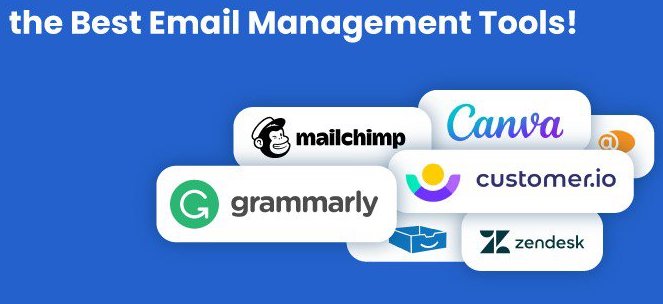
了解如何在Gmail中将所有邮件标记为已读是维护收件箱理智的强大技能。无论您是被数千封未读消息淹没还是只想重新开始,这些桌面和移动技术将帮助您快速清除未读计数器。
记住,虽然将所有邮件标记为已读提供即时解脱,但开发可持续的邮件管理实践是长期收件箱幸福的关键。将这些技术用作包括过滤、标记和定期维护的更广泛策略的一部分。
通过实施本指南中描述的方法,您可以在Gmail中高效地将所有邮件标记为已读,并迈出更有组织的数字生活的第一步。
寻找更多电子邮件故障排除和管理指导?查看这些相关文章:
通过我们的综合指南掌握您的创业旅程。学习必要的创业旅程阶段,克服常见的创业旅程挑战,并培养将您的想法转化为成功商业退出所需的创业旅程思维模式,通过战略性创业旅程规划。
📖 Guides